Les étiquettes représentent une méthode excellente pour structurer vos fichiers. Elles offrent un niveau de personnalisation supérieur à celui des outils d’organisation habituels. Les étiquettes peuvent être utilisées pour toutes sortes de besoins et vous choisissez vous-même celles qui sont ajoutées. Il n’y a donc aucun regroupement non pertinent d’éléments dans des ensembles auxquels ils n’appartiennent pas. Le système macOS gère particulièrement bien les étiquettes. Voici comment baliser vos fichiers sur macOS.
Comment étiqueter des fichiers sous macOS
L’étiquetage est une fonction intégrée à macOS, il suffit donc de savoir où la trouver. Lancez le Finder et ouvrez n’importe quel dossier contenant les fichiers que vous souhaitez étiqueter. Faites un clic droit sur un fichier et sélectionnez « Étiquettes » dans le menu contextuel.
Lorsque vous cliquez sur Étiquettes, une petite zone de saisie s’affiche sous le fichier, dans laquelle vous pouvez entrer les étiquettes. Les étiquettes sont séparées par des espaces. Ainsi, lorsque vous tapez un espace, votre première étiquette est terminée et vous pouvez en ajouter une seconde.
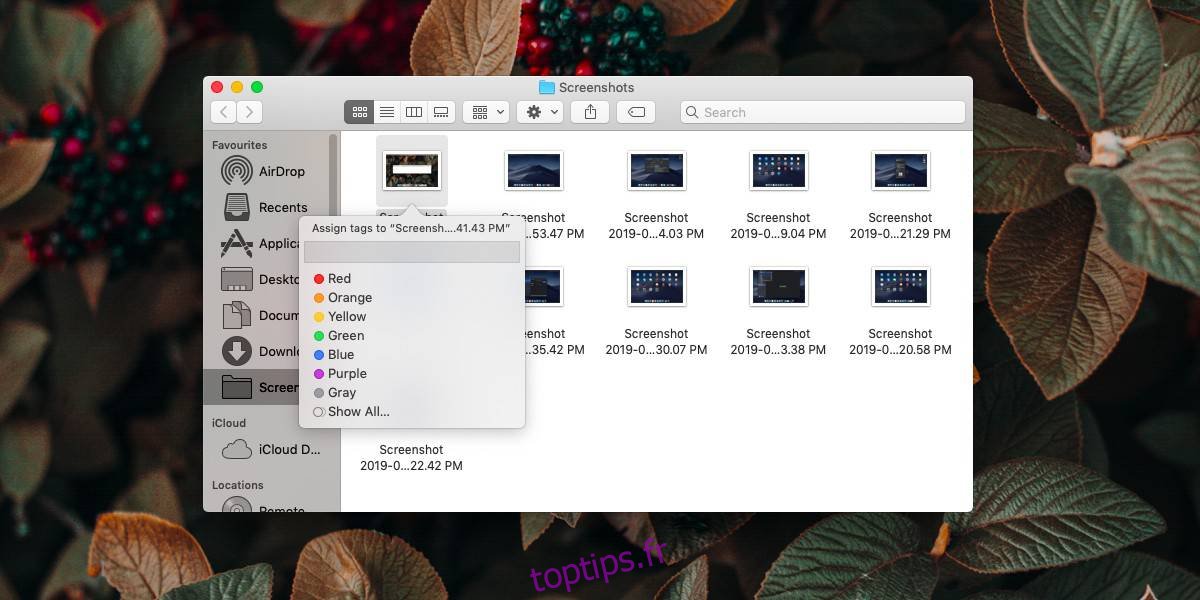
Une fois que vous avez fini d’ajouter des étiquettes, appuyez sur la touche Entrée pour quitter l’interface d’édition des étiquettes.
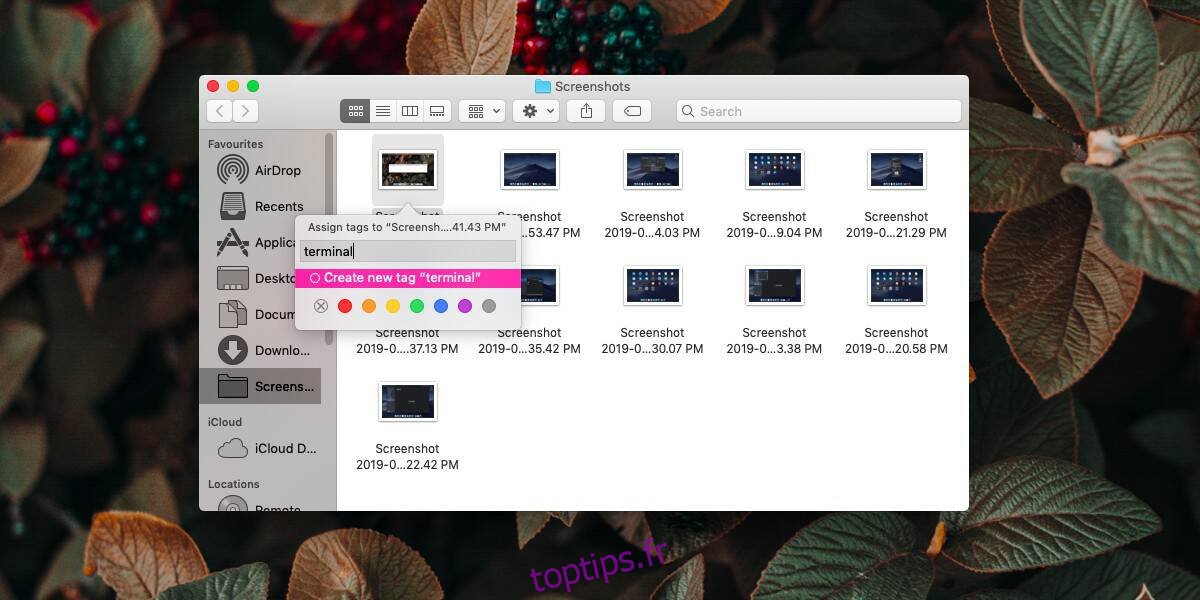
Vous pouvez maintenant utiliser la fonction de recherche du Finder ou Spotlight pour trouver des fichiers portant une étiquette spécifique. Les résultats de la recherche affichent une section dédiée aux fichiers étiquetés avec le mot-clé que vous avez saisi. Vous pouvez cliquer dessus pour afficher uniquement les fichiers correspondant à cette étiquette.
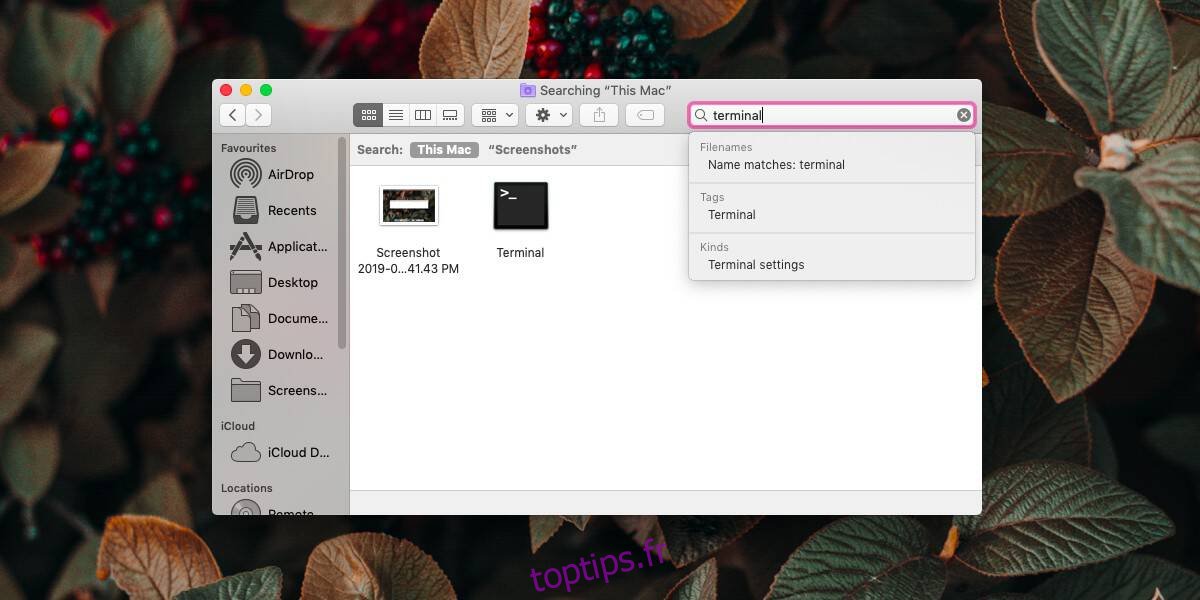
Supprimer des étiquettes
Les étiquettes ne sont pas permanentes une fois ajoutées. Vous pouvez supprimer une étiquette à tout moment. Pour retirer une étiquette d’un fichier, faites un clic droit sur le fichier concerné et sélectionnez Étiquettes dans le menu contextuel. Lorsque l’interface d’édition des étiquettes apparaît, cliquez à l’intérieur et utilisez la touche Supprimer ou Retour arrière pour enlever la ou les étiquettes que vous avez ajoutées.
Les étiquettes constituent une fonctionnalité fondamentale de macOS et vous constaterez qu’elles fonctionnent avec de nombreuses applications. Si vous avez étiqueté des photos, ces étiquettes seront consultables dans l’application Photos, ainsi que dans d’autres outils de gestion de photos prenant en charge cette fonction. Il est probable que les étiquettes fonctionnent également si vous déplacez le fichier vers un autre système. Si c’est un système macOS, elles fonctionneront de manière fiable. De plus, il y a de fortes chances qu’elles fonctionnent également sur un système Linux ou Windows.
Les étiquettes ne sont pas identiques aux étiquettes colorées que vous pouvez ajouter aux fichiers. Elles sont similaires, mais différentes. Vous pouvez utiliser à la fois des étiquettes colorées et des étiquettes textuelles pour organiser vos fichiers. Cependant, les étiquettes colorées offrent moins de flexibilité.
Vous utilisez Windows 10 ? Vous pouvez également étiqueter vos fichiers, à condition que cette option soit activée pour tous les types de fichiers.